使用powerpoint制作多个图片循环淡入淡出效果,这个效果对于ppt演讲非常有帮助,可以增加生动,有趣的效果,推荐过来,大家快快来学习吧!
方法主要运用自定义动画添加效果,同时谈到了更改图片的大小及多个图片的对齐。效果图是以QQ录制,较小且只播放一次,但可看出大致效果。

方法/步骤
1、首先打开需要的图片。点击插入——图片,选好图片打开即可。我用了三张。
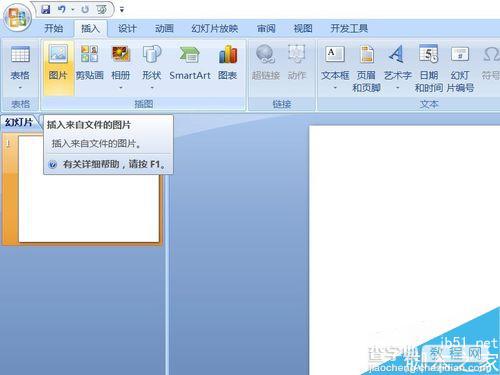
2、除非刻意选择或是事先做好,否则不是每个图片都刚好合适。我这里是两张小图,一张大图。

3、更改图片大小。图片刚插入时是处于全部选中状态(若不小心改变了这种状态, CTRL+A可重新全选),右键——大小位置,在出现的面板中更改数值至满意大小。不想比例失调的话,把“锁定纵横比”勾上。


4、更改后的图片也许排放很乱,格式——对齐,先底边对齐。右边逐个露出一些(方便选择)。

5、添加动画效果。动画——自定义动画。会在右侧出现自定义动画面板。

6、选中第一张图,在动画面板中添加淡入效果:添加效果——进入——其他效果——淡出式缩放。


7、修改它的开始方式和速度。因为是循环播放,上一个结束后,它还会接着来,所以开始方式选择“之后”。
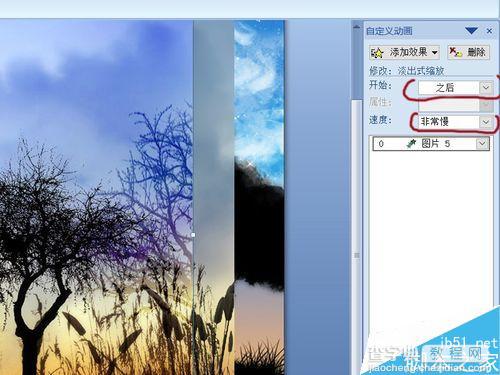
8、然后选择退出效果。只要它淡出即可。添加效果——退出——其他效果——淡出。三张图同样处理。三图全选,右对齐。

9、此时放映,三张图会争先出现。所以延长它们出现的时间。效果面板中全选效果,右键——计时——延迟2秒。开始统一选“之后”。重复——直到幻灯片末尾。


10、最终效果截图。


以上就是powerpoint制作多个图片循环淡入淡出效果方法介绍,操作很简单的,大家学会了吗?希望能对大家有所帮助!
【powerpoint制作多个图片循环淡入淡出效果】相关文章:
★ Powerpoint2010中插入土豆网在线视频教程的方法步骤
